GFX Tool — это програма позволяющая улучшить производительность в PUBG Mobile. Также она открывает доступ к настройкам, которых нет в игре. Поэтому вы легко сможете разблокировать 60 ФПС. И насладиться комфортной игрой.
Настройки GFX Tool для PUBG Mobile
Шаг 1. Скачиваем GFX Tool с PlayMarket
1. Откройте приложение Google Play.
2. Впишите в строку поиска «GFX Tool».
3. Откройте первый результат и установите программу.
Для эксперимента мы взяли телефон 2014 года с двумя гигабайтами оперативной памяти. До оптимизации игра работала в 25-30 ФПС. А после нам удалось добиться результата в 60 кадров в секунду. Конечно, при этом значительно пострадало качество графики. Но зато PUBG Mobile стала вполне играбельной на старом смартфоне.
Шаг 2. Настраиваем GTX Tool
Мы рекомендуем следующие настройки:
Select Version: GP
Здесь нужно выбрать версию игры. Если у вас официальная версия с PlayMarket, нужно выбрать — GP.
Resolution: 960×540
Этот параметр отвечает за разрешение игры. Чем оно меньше, тем лучше производительность. Мы рекомендуем 960×540, но при желании вы можете его увеличить.
Graphics
Пожалуй, это самый важный параметр. Он позволяет выбрать общее качество графики. Для максимальной производительности можно выбрать «So smooth». Чем выше опция в этом списке, тем приятней картинка в игре, но и хуже производительность. Можете поэкспериментировать, чтобы добиться наилучшего результата.
FPS: 60fps
Здесь нужно выбрать 60fps. Это поможет разблокировать 60 кадров в секунду.
Anti-Aliasing: Disable
Сглаживание значительно ухудшает производительность игры. Поставьте «Disable», чтобы его отключить.
Styles: Classic
С помощью этого параметра можно выбрать цветовую гамму игры. Это никак не влияет на производительность. Поэтому можете выбрать то, что вам больше всего нравится:
- Classic — Классическая цветовая гамма ПК-версии
- Colorful — Яркая цветовая гамма
- Realistic — Реалистичная цветовая гамма
- Soft — Мягкая цветовая гамма
- Movie — Киношная цветовая гамма
Shadows: Disable
Отключаем тени выбрав «Disable». Это значительно повысит ФПС. Конечно, вы можете их оставить. В таком случае, выбираем «Skip».
Rendering Quality: Low
Здесь можно выбрать общее качество рендеринга. «Low» — самый лучший вариант для оптимизации.
Light Effects: Disable
Отключаем ненужные световые эффекты с помощью опции «Disable».
GPU Optimization: Enable
Выбираем «Enable», чтобы включить дополнительную оптимизацию графического ядра.
Save Controls: Enable
Здесь нужно выбрать «Enable». Таким образом вы сможете сохранять изменения настроек внутри игры.
Теперь нужно нажать «Accept» и «Run Game». Это позволит запустить игру с оптимизированными настройками.
PUBG Mobile на самых минимальных настройках GFX Tool:
Не забывайте, что теперь нужно использовать GFX Tool для того, чтобы запускать игру. А также задавайте вопросы, если вам нужна помощь. Желаем вам побольше побед!
Не удается воспроизвести PUBG на телефоне Android из-за падения FPS? С помощью этой статьи можно повысить производительность и FPS в PUBG благодаря упомянутому выше GFX Tool.
Основное различие между мобильными играми и компьютерными играми на данный момент состоит в том, что игры для ПК намного более стабильны и оптимизированы, что обеспечивает более высокий уровень FPS наряду с плавным геймплеем, но, например, для Android эти портированные игры с ПК не оптимизированы должным образом. Если у вас низкая частота кадров, то у нас есть это полное руководство, которое улучшит общий FPS в PUBG с помощью GFX Tool.
С помощью GFX Tool, доступного в Google Play Store, можно мгновенно увеличить производительность игры PUBG на вашем устройстве. Этот инструмент фокусируется на предоставлении вам преимуществ по производительности с точки зрения лучшей частоты кадров, т.е. FPS. Все, что вам нужно сделать, это установить GFX Tool и настроить его. Мы написали простое руководство, которое поможет вам в настройке GFX Tool, чтобы ваша игра стала плавной.
Загрузите GFX Tool
Загрузите GFX Tool из Google Play Store, нажав на ссылку ниже.
Google Play Store:GFX Tool
Как настроить GFX Tool для улучшения FPS в PUBG
Чтобы увеличить производительность PUBG на телефоне Android, выполните указанные ниже шаги. Перед началом процесса убедитесь, что ваш телефон рутирован, потому что GFX Tool будет работать только на устройствах с рут-правами.
Шаг 1 — Сначала загрузите GFX Tool из Google Play Store на свой Android-смартфон.
Шаг 2 — С помощью скриншота, показанного ниже, настройте приложение. Задайте все параметры, как показано на изображении.
Шаг 3 — Проверьте разрешение вашего телефона, а затем уменьшите его размер на один шаг для более плавного геймплея.
Теперь вы можете, наконец, играть в PUBG без каких-либо лагов или падений.
Еще статьи из рубрики Android:
Далеко не все смартфоны позволяют запускать PUBG Mobile с хорошей графикой и высоким fps. Так же обстоят дела с офисными компьютерами и слабыми домашними пк на которых запускают PUBG Mobile через эмулятор. Конечно можно играть в PUBG Mobile Lite но далеко не всем нравится эта урезанная версия. По этому сегодня мы будем улучшать FPS в PUBG Mobile с помощью приложение GFX Tool.
Что такое GFX Tool ?
GFX Tool это приложение которое разблокирует настройки графики заблокированные разработчиками для вашего смартфона или пк. Приложение GFX Tool не повышает производительность вашего смартфона а только позволят выставить те настройки графики которые вы хотите.
Где скачать GFX Tool ?
Скачать GFX Tool можно в Google Play Store или любом другом сайте с приложениями.
Как настроить GFX Tool для улучшения FPS в PUBG
Я буду использовать в этом гайде официальный эмулятор но для смартфонов делается почти так же. Сначала запускаем PUBG и сразу закрываем нажав на Exit.
Далее нажимаем F9, мы увидим экран где нужно запустить браузер и перейти на тот сайт где вы решили качать GFX Tool.
После того как вы скачали GFX Tool, проводим вверху экрана мышкой вниз, вы увидите все загрузки. Там нажимаем на GFX Tool, появится меню установки как в обычном android смартфоне.
Запускаем GFX Tool, выбираем версию PUBG Mobile, выставляем 60fps, тени и другие нужные вам настройки графики. Далее жмём Accept> Run Game.
Вот собственно и всё теперь даже на слабом смартфоне вы сможете играть в PUBG Mobile с хорошими настройками графики и отличным FPS.
Используемые источники:
- https://4pubg.com/gfx-tool-pubg-mobile/
- https://vebtech.ru/rukovodstva/uluchshite-fps-v-pubg-mobile-s-pomoshhyu-gfx-tool-dlya-android/
- https://pubgg.ru/fps-v-pubg-mobile-s-gfx-tool
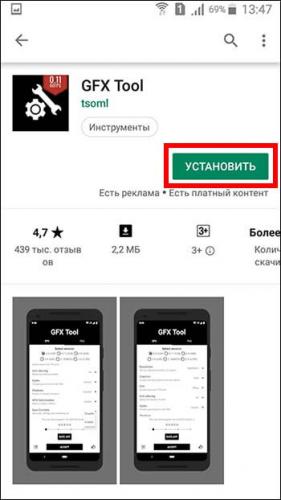
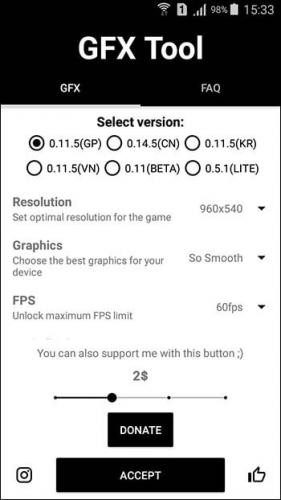
 Playerunknowns Battlegrounds: Можно ли играть на джойстике/геймпаде в PUBG Mobile и как его подключить?
Playerunknowns Battlegrounds: Можно ли играть на джойстике/геймпаде в PUBG Mobile и как его подключить? Как сделать разрешение 1728×1080 PUBG, как растянуть экран в пубг
Как сделать разрешение 1728×1080 PUBG, как растянуть экран в пубг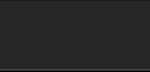 Оптимизация PUBG: как повысить фпс и убрать лаги
Оптимизация PUBG: как повысить фпс и убрать лаги
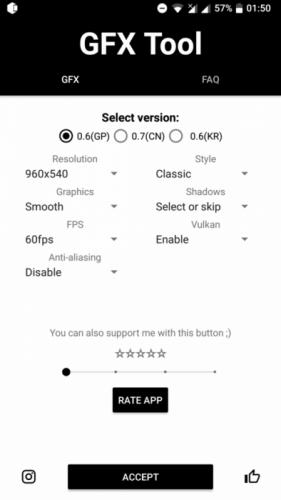
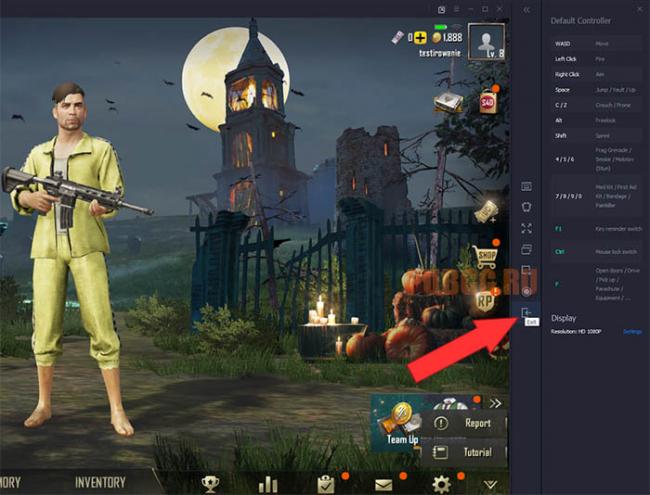
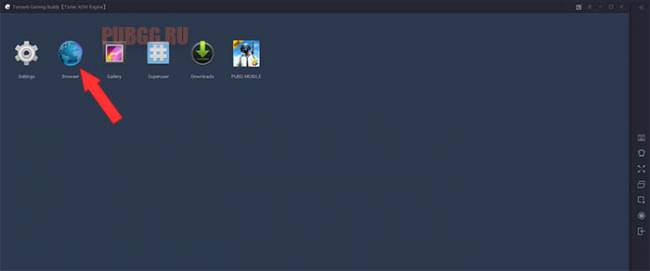
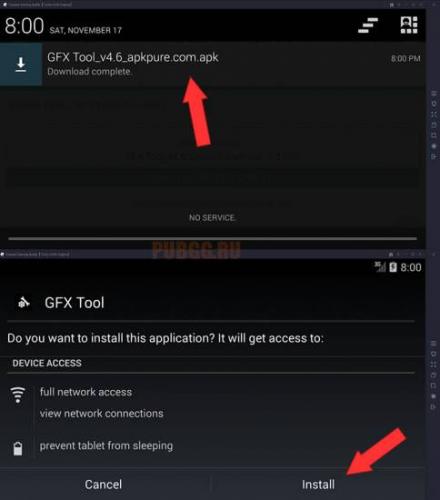
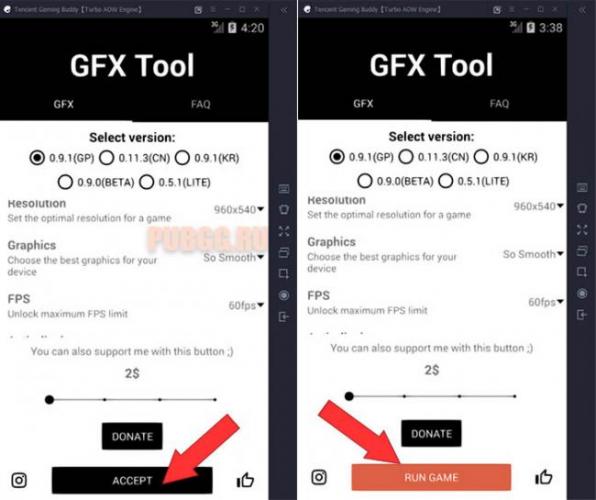

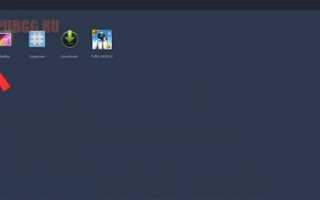

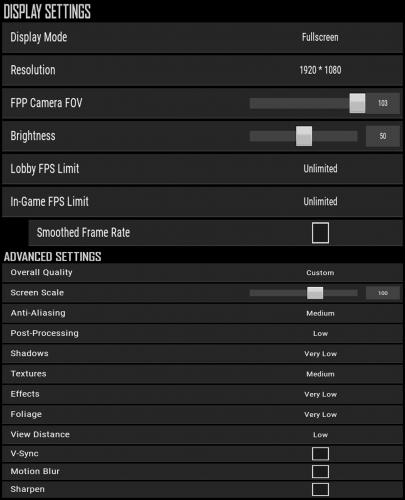 PUBG – Как повысить ФПС и улучшить производительность?
PUBG – Как повысить ФПС и улучшить производительность? Лучшие настройки графики PUBG
Лучшие настройки графики PUBG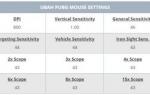 Настройки графики в PUBG Lite
Настройки графики в PUBG Lite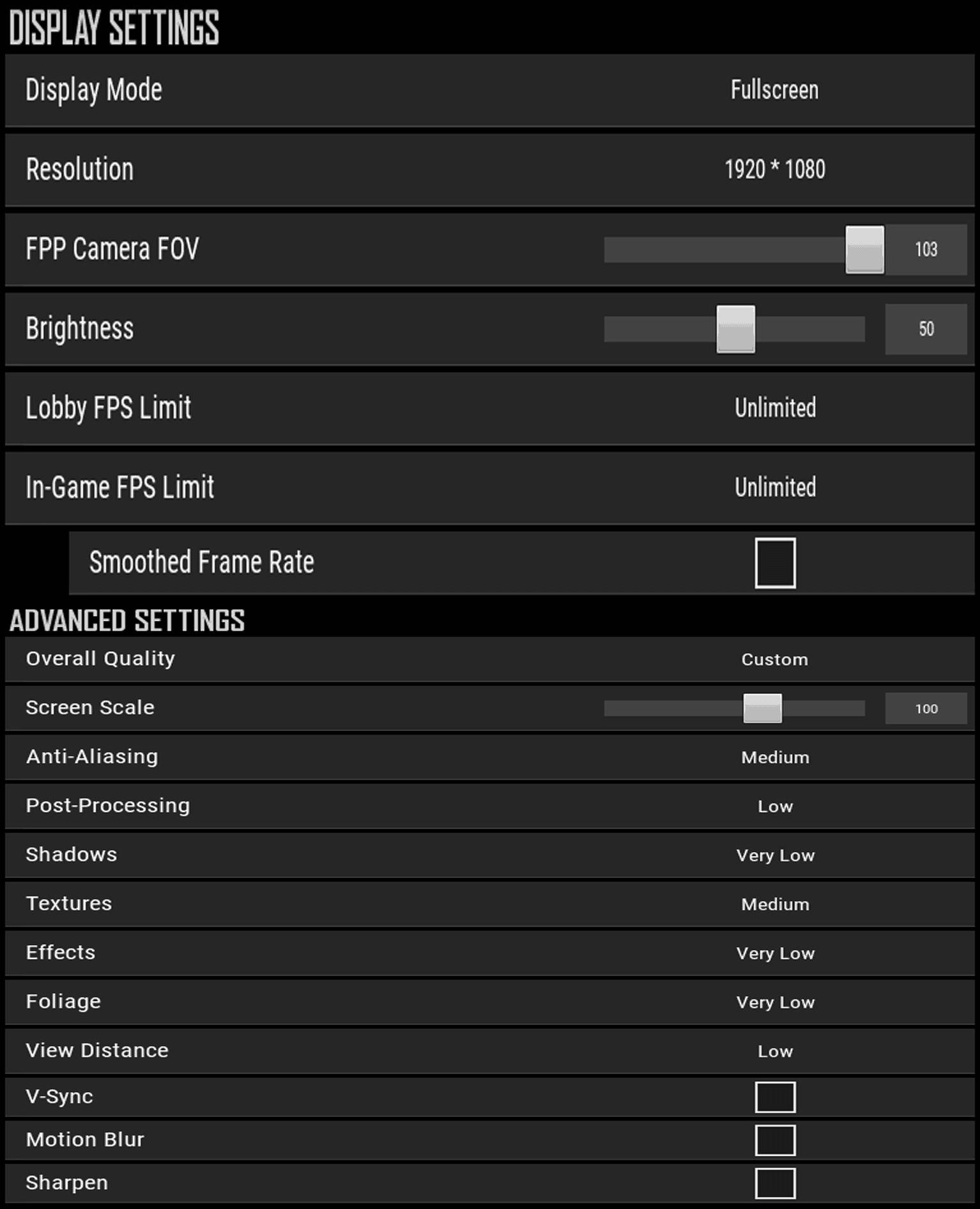 Playerunknown’s Battlegrounds – настройки графики для средних и слабых ПК
Playerunknown’s Battlegrounds – настройки графики для средних и слабых ПК